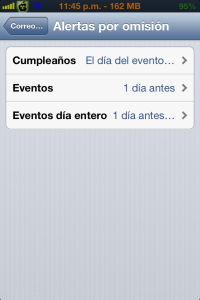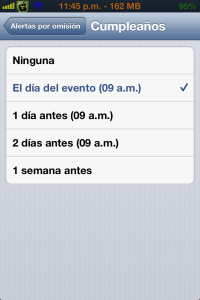¡Saludos Venenosos!
El iOS viene con un sistema de alertas para fechas de cumpleaños y eventos de calendario. Sin embargo, en muchos casos la configuración por defecto no es la mas adecuada para tus necesidades. Incluso, es posible que tengas estas alertas desactivada sin saberlo así que no esta demás que las verifiques. Estas alertas te ayudaran a no olvidar los cumpleaños de tus seres queridos así como las reuniones importantes de trabajo. Los eventos de reuniones se crean a través de la aplicación de Calendario mientras que los cumpleaños se agregan como un campo mas en los datos de cada contacto individualmente. A continuación te explicare como configurar estas alertas.
TUTORIAL: CONFIGURAR ALERTAS DE EVENTOS
Paso 1
Lo primero que vas a hacer es entrar en Ajustes y seleccionar Correo, contactos, calen.
Paso 2
Ahora desliza hasta el final hasta la sección Calendarios. En calendarios vas a seleccionar la opción que dice Alertas por omisión.
Paso 3
En la siguiente pantalla podrás configurar los 3 tipos de alertas: Cumpleaños, Eventos y Eventos día entero, según te parezca mas útil y conveniente. Yo en mi caso personal los configure de la siguiente manera.
Estas son la diferentes opciones que tienes para los cumpleaños:
Paso 4
Listo, ahora recibirás las alertas como notificaciones en tu dispositivo. Si tienes configurada la opción de iCloud, todas las alertas se sincronizaran y te llegaran a todos tus dispositivos iOS (iPhone/iPad) y Mac (Mountain Lion) para que no olvides nunca un evento importante.
TUTORIAL: AGREGAR FECHA DE CUMPLEAÑOS A UN CONTACTO
Paso 1
Primero entras a la aplicación de contactos.
Paso 2:
Ahora presionas el botón Editar que esta en la esquina superior derecha.
Paso 3:
Muévete hasta el fondo y presiona el botón que dice añadir campo.
Paso 4:
Ahora busca y toca el campo que dice Cumpleaños.
Paso 5:
Por ultimo, agregas la fecha de cumpleaños de la persona y le das al botón azul que dice OK.
Listo, ya el cumpleaños esta configurado y recibirás las alertas según lo configuraste en el primera parte de este tutorial.
Si te gusto este articulo y quieres saber mas, sígueme en Twitter y Facebook: